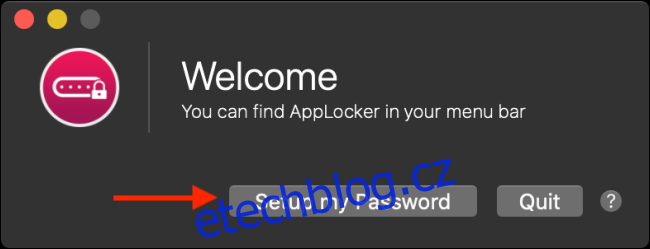Svůj Mac můžete zabezpečit pomocí hesla nebo Touch ID, ale co když chcete jednotlivě uzamknout konkrétní aplikace? Neexistuje žádné oficiální řešení společnosti Apple, ale můžete použít aplikaci třetí strany, abyste práci dokončili.
Zjistili jsme, že bezplatný nástroj AppLocker je nejlepší volbou pro uzamčení vašich aplikací. Je to jednoduchá aplikace na panelu nabídek, která vám umožňuje chránit aplikace heslem pomocí hesla. Jednu aplikaci můžete chránit zdarma, ale za upgrade a odemknutí limitu a povolení podpory pro Touch ID a odemykání Bluetooth budete muset zaplatit 9,99 $.
Začněte instalací AppLocker aplikace z App Store na vašem Macu.
Když aplikaci otevřete, najdete na liště nabídek novou ikonu. Zobrazí se vyskakovací okno s výzvou k nastavení hesla. Zde klikněte na tlačítko „Nastavit moje heslo“.
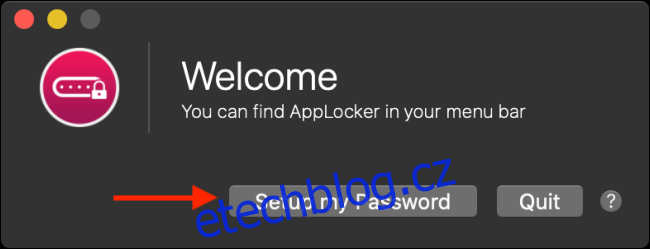
V nabídce Předvolby si vytvořte heslo (něco, co nezapomenete), a pokud máte MacBook s Touch ID, můžete také zaškrtnout možnost „Povolit Touch ID“. Nyní klikněte na „Uložit heslo“ a poté kliknutím na červené tlačítko Zavřít v levém horním rohu opusťte panel Předvolby.
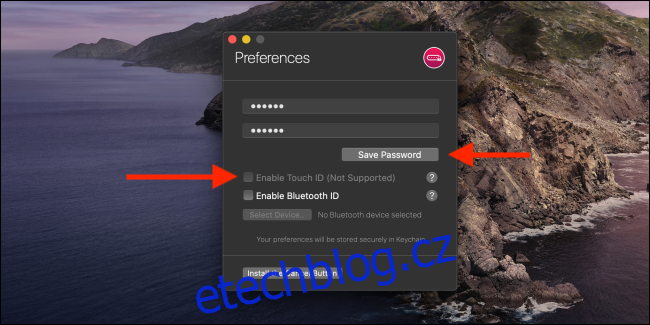
Přejděte na panel nabídek a klikněte na ikonu AppLocker. V rozevíracím seznamu uvidíte, že je aplikace uzamčena. Zadejte své heslo a kliknutím na tlačítko „Enter“ aplikaci odemkněte.
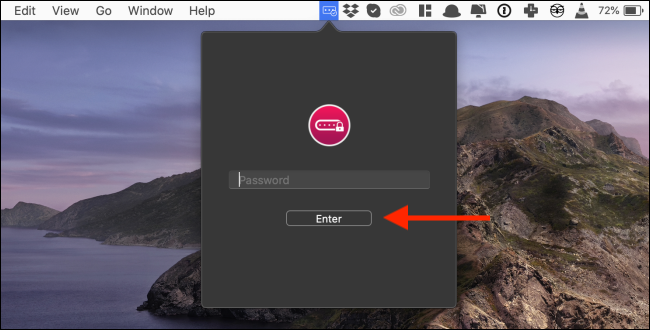
Zde nejprve zaškrtněte volbu „Začít při přihlášení“. Zajistí, že se AppLocker automaticky spustí při každém spuštění Macu a uzamkne všechny vybrané aplikace. Poté klikněte na znaménko plus (+) a přidejte aplikaci.
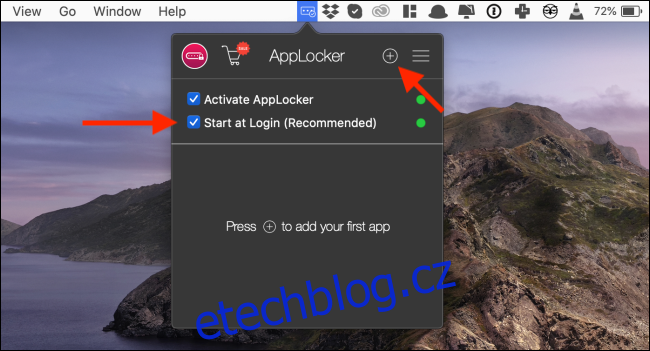
V novém okně vyhledejte aplikaci na svém Macu a poté na ni klikněte, abyste program okamžitě přidali do seznamu zamčených aplikací.
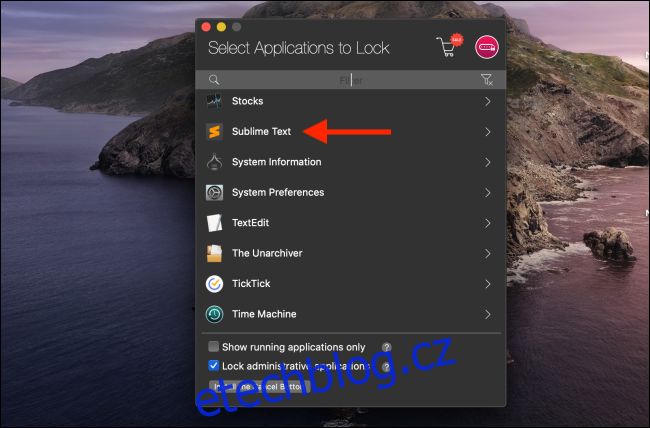
Nyní, když aplikaci ukončíte a pokusíte se ji znovu spustit, AppLocker požádá o heslo.
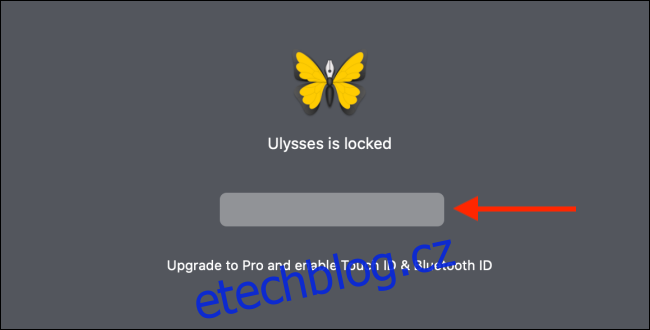
Pokud chcete odebrat aplikaci ze zamčeného seznamu, vraťte se do aplikace na liště nabídek, zadejte své heslo a poté klikněte na tlačítko „X“ vedle názvu aplikace.
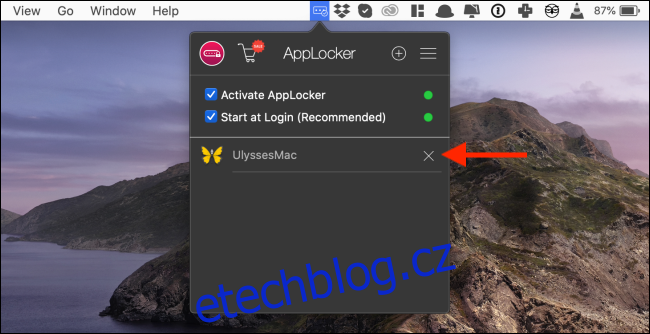
AppLocker funguje pouze při spouštění aplikace. Pokud je aplikace otevřená a vrátíte se k ní, bude stále v odemčeném stavu. Pokud chcete své aplikace zamykat každý den, nezapomeňte aplikaci ukončit, když odejdete od Macu. Můžete také použít zkratku „Příkaz“ s „+“ k okamžitému uzamčení všech aplikací.
Pokud používáte aplikaci Apple Notes, měli byste vědět, že můžete chránit heslem i jednotlivé poznámky.